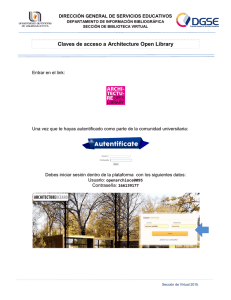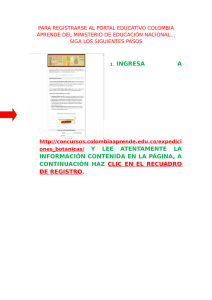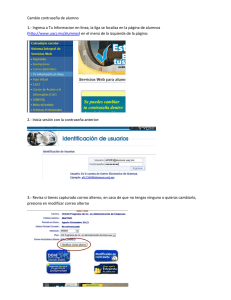Preguntas frecuentes para inscripciones en línea
Anuncio
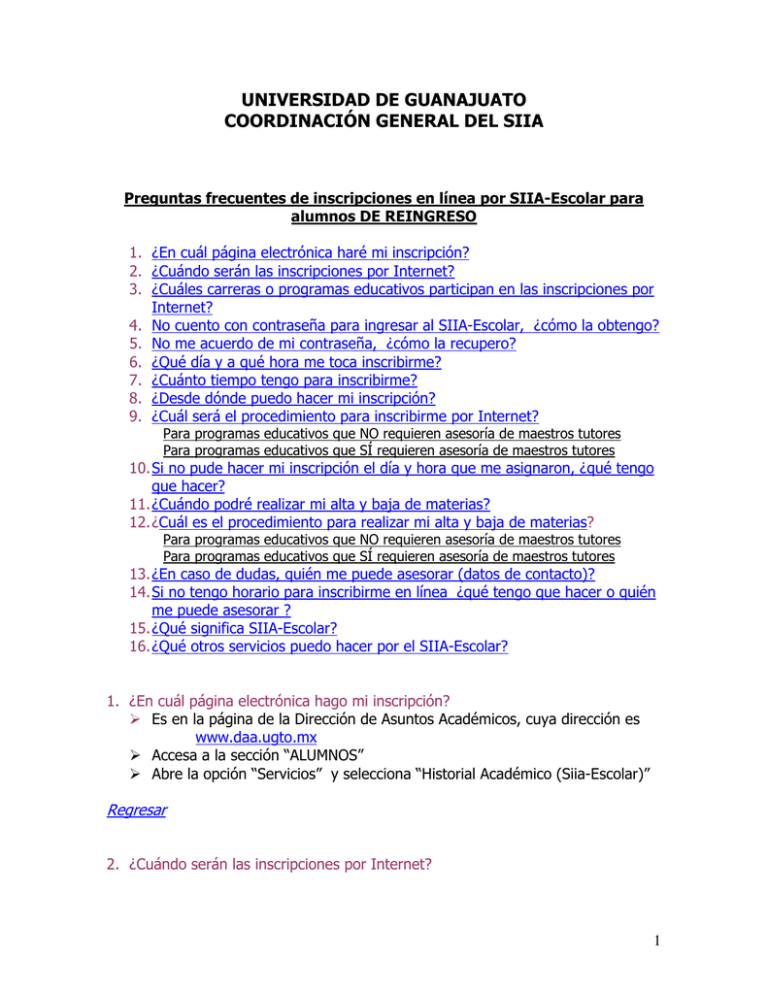
UNIVERSIDAD DE GUANAJUATO COORDINACIÓN GENERAL DEL SIIA Preguntas frecuentes de inscripciones en línea por SIIA-Escolar para alumnos DE REINGRESO 1. ¿En cuál página electrónica haré mi inscripción? 2. ¿Cuándo serán las inscripciones por Internet? 3. ¿Cuáles carreras o programas educativos participan en las inscripciones por Internet? 4. No cuento con contraseña para ingresar al SIIA-Escolar, ¿cómo la obtengo? 5. No me acuerdo de mi contraseña, ¿cómo la recupero? 6. ¿Qué día y a qué hora me toca inscribirme? 7. ¿Cuánto tiempo tengo para inscribirme? 8. ¿Desde dónde puedo hacer mi inscripción? 9. ¿Cuál será el procedimiento para inscribirme por Internet? Para programas educativos que NO requieren asesoría de maestros tutores Para programas educativos que SÍ requieren asesoría de maestros tutores 10. Si no pude hacer mi inscripción el día y hora que me asignaron, ¿qué tengo que hacer? 11. ¿Cuándo podré realizar mi alta y baja de materias? 12. ¿Cuál es el procedimiento para realizar mi alta y baja de materias? Para programas educativos que NO requieren asesoría de maestros tutores Para programas educativos que SÍ requieren asesoría de maestros tutores 13. ¿En caso de dudas, quién me puede asesorar (datos de contacto)? 14. Si no tengo horario para inscribirme en línea ¿qué tengo que hacer o quién me puede asesorar ? 15. ¿Qué significa SIIA-Escolar? 16. ¿Qué otros servicios puedo hacer por el SIIA-Escolar? 1. ¿En cuál página electrónica hago mi inscripción? Es en la página de la Dirección de Asuntos Académicos, cuya dirección es www.daa.ugto.mx Accesa a la sección “ALUMNOS” Abre la opción “Servicios” y selecciona “Historial Académico (Siia-Escolar)” Regresar 2. ¿Cuándo serán las inscripciones por Internet? 1 Te recomendamos que aproximadamente 15 días antes de la semana de inscripciones, acudas a la ventanilla escolar o CRYCE de tu unidad académica o ingreses al SIIA-Escolar (en la sección ALUMNOS/Servicios/”Historial Académico (Siia-Escolar)” ) para que conozcas el día y hora de inscripción que se te asignará. Te recordamos que la modalidad de inscripción en línea sólo es para alumnos de REINGRESO. Si acabas de ingresar a la UG o eres alumno de nuevo ingreso de algún programa educativo, harás la inscripción de la manera tradicional, es decir, acudiendo personalmente a tu ventanilla escolar. Regresar 3. ¿Cuáles programas educativos participan en las inscripciones por Internet? Participarán todos los alumnos de reingreso de todos los programas educativos de la Universidad. Si alguna carrera no participara o tuvieras alguna duda, en tu ventanilla escolar con gusto te asesorarán. Regresar 4. No cuento con contraseña para ingresar al SIIA-Escolar, ¿cómo la obtengo? Ingresa a www.daa.ugto.mx ; accesa a la sección “ALUMNOS” ; escoge la opción “Servicios” y finalmente selecciona “Historial Académico(SIIAEscolar)” Aparecerá una pantalla que te solicitará el NUA (Número Único de Alumno) y contraseña. Como no conoces tu contraseña, selecciona la frase en color rojo que dice: ”Presiona aquí para obtener tu contraseña o recuperarla”. Posteriormente debes registrar tu NUA (viene impreso en tu credencial de alumno) tu RFC y un correo electrónico. En el transcurso de 1 hora a lo mucho se te enviará un correo con tu contraseña. Considera lo siguiente: i. Cuando estés solicitando la contraseña, por favor sólo presiona una vez el botón “Validar” ya que por cada vez que lo hagas se te generará un correo con una contraseña diferente. ii. Registra correctamente tu cuenta de correo electrónico para que llegue tu contraseña; no confundas la letra “o” con el cero “0” o la “i” con el “1”. Respeta el guión bajo “_” y el guión normal “-”. iii. Una vez que ingresas tu cuenta de correo esta permanecerá registrada en los datos que tenemos de ti y a esta cuenta se te enviará las notificaciones que te queramos hacer llegar (como una nueva contraseña por ejemplo). Si quisieras cambiar dicha cuenta de correo electrónico, deberás acudir y solicitar dicho cambio con el personal de tu ventanilla de escolar o llamarnos a los teléfonos de contacto que aparecen en otra pregunta. 2 iv. Al usar tu contraseña toma en cuenta las letras minúsculas y mayúsculas. v. Tu contraseña es personal y confidencial; no la divulgues con tus compañeros. De ti depende su buen uso. vi. Si quieres cambiar tu contraseña, podrás hacerlo desde el mismo SIIA-Escolar. vii. Si perdiste tu contraseña, tendrás que volver a realizar todos estos pasos ya que por tu propia seguridad esta se encuentra codificada y DAE no la conoce. Regresar 5. No me acuerdo de mi contraseña, ¿cómo la recupero? Sigue los pasos de la pregunta 4 Regresar 6. ¿Qué día y a qué hora me toca inscribirme? Debes ingresar a la página de DAE, registrarte como alumno y ahí se te indicará el día y la hora que se te asignó. En algunas escuelas estarán impresos los reportes de calendarización de inscripción. Si no tienes horario de inscripción, consulta la pregunta 14. Te recordamos que la modalidad de inscripción en línea sólo es para alumnos de REINGRESO. Si acabas de ingresar a la UG o eres alumno de nuevo ingreso de algún programa educativo, harás la inscripción de la manera tradicional, es decir, acudiendo personalmente a tu ventanilla escolar Regresar 7. ¿Cuánto tiempo tengo para inscribirme? A partir de la hora que tienes asignada, tendrás 24 horas hábiles para hacerlo. Por ejemplo, si te tocó a las 10:30 AM del día martes 28/jul/12, podrás ingresar tu inscripción a más tardar a las 10:29 AM del miércoles 29/jul/12. Regresar 8. ¿Desde dónde puedo hacer mi inscripción? En cualquier computadora que esté conectada a Internet. Para los alumnos que requieren asesoría de sus tutores académicos, tienen que acudir a dicha asesoría en el horario asignado para tal fin y que se encuentra impreso en tableros de dicha unidad. Regresar 3 9. ¿Cuál será el procedimiento para inscribirme por Internet? + INSCRIPCIÓN A LOS PROGRAMAS EDUCATIVOS QUE NO OCUPAN ASESORÍA DE MAESTROS TUTORES: Ingresa a www.daa.ugto.mx ; accesa a la sección “ALUMNOS” ; escoge la opción “Servicios” y finalmente selecciona “Historial Académico(SIIAEscolar)” Aparecerá una pantalla que te solicitará tu NUA (número único de alumno) y contraseña. Si no tienes estos datos, por favor consulta la pregunta 4. Selecciona la opción “Inscripciones” y realiza lo siguiente: i. Debes seleccionar las materias que deseas cursar revisando el grupo, horario y maestro. Para ello localiza la materia (por clave, nombre, etc) y presiona el icono “ “. Puedes modificar el ordenamiento de las materias con solo dar “clic” en el rótulo de la columna. ii. Para cada materia que selecciones, el software validará que cumplas con los requisitos académicos (prerrequisitos, número de oportunidades, etc). Si la materia está sin problemas académicos, se anexará en la sección “Materias seleccionadas (Proyecto de Estudios)“. iii. Si en alguna materia tuvieras conflictos de horario o cupo o deseas quitarla de tu proyecto de estudios, podrás desmarcarla presionando el icono “ “. iv. Una vez que termines de seleccionar tus materias, presiona el botón “Continuar con la inscripción”. v. Ahora debes actualizar los datos socioeconómicos que tenemos registrados de ti en la Dirección de Asuntos Académicos (antes DAE). Por favor registra información verídica. Recuerda que tus datos personales están protegidos por la institución, no serán revelados a nadie ajeno a la misma y sólo serán usados para trámites y procesos escolares. vi. Posteriormente el software te indicará que valides lo que acabas de registrar (materias, grupos, horario, información socioeconómica, etc) por si deseas realizar algún cambio en tu inscripción o autorizas a que se procese. vii. En seguida el software te indicará la cantidad que debes pagar y te solicitará que imprimas el formato de pago en 3 tantos. ATENCIÓN: Este formato ya contiene tanto el proyecto de estudios (PSE) como el formato de reinscripción. 4 viii. Teniendo en cuenta la fecha límite de pago, acude a pagar a cualquier sucursal de las instituciones bancarias impresas en el formato de pago. ix. Distribuye cada copia del formato de pago de la siguiente manera: Un tanto será para ti; es tu comprobante de inscripción Otro tanto será para el banco; algunas instituciones bancarias no se quedan con ninguno, pero te tienen que entregar un comprobante de pago que emiten ellos. El último tanto lo entregarás en la ventanilla escolar de tu escuela en la primera semana de clases. Ahí también debes entregar la constancia de cumplimiento de servicio social universitario; en caso de no tenerlo, debes acudir con tu coordinador de servicio social a conseguirlo. Y es todo. Lo último que faltaría es que la institución bancaria nos envíe la información de tu pago (lo cual ocurre en aproximadamente 72 horas después que pagaste) para que demos por completa tu inscripción escolar. Guarda tu comprobante de pago porque te servirá para cualquier aclaración de tu inscripción. Regresar + INSCRIPCIÓN A LOS PROGRAMAS EDUCATIVOS QUE SÍ OCUPAN ASESORIA DE MAESTROS TUTORES: Las reglas para hacer la inscripción de los alumnos de requieren el apoyo de tutores, las determinará cada escuela. En general se ajustarán a las siguientes instrucciones: A.- EL ALUMNO DEBE INSCRIBIRSE EN EL SIIA-ESCOLAR Y REGISTRAR LAS MATERIAS QUE DESEA CURSAR: Ingresa a www.daa.ugto.mx ; accesa a la sección “ALUMNOS” ; escoge la opción “Servicios” y finalmente selecciona “Historial Académico(SIIAEscolar)” Aparecerá una pantalla que te solicitará tu NUA (número único de alumno) y contraseña. Si no tienes estos datos, por favor consulta la pregunta 4. Selecciona la opción “Inscripciones” y realiza lo siguiente: i. Debes escoger las materias que deseas cursar revisando el grupo, horario y maestro. Para ello localiza la materia (por clave, nombre, etc) y presiona el icono “ “. Puedes modificar el ordenamiento de las materias con solo dar “clic” en el rótulo de la columna. 5 ii. Para cada materia que selecciones, el software validará que cumplas con los requisitos académicos (prerrequisitos, oportunidades, etc). Si la materia está sin problemas académicos, se anexará en la sección “Materias seleccionadas (Proyecto de Estudios)”. iii. Si en alguna materia tuvieras conflictos de horario o cupo o deseas quitarla de tu proyecto de estudios, podrás desmarcarla presionando el icono “ “. iv. Una vez que termines de seleccionar tus materias, presiona el botón “Continuar con la inscripción”. v. Ahora debes actualizar los datos socioeconómicos que tenemos registrados de ti en la Dirección de Asuntos Académicos (antes DAE). Por favor registra información verídica. Recuerda que tus datos personales están protegidos por la institución, no serán revelados a nadie ajeno a la misma y sólo serán usados para trámites y procesos escolares. vi. Posteriormente el software te indicará que valides lo que acabas de registrar (materias, grupos, horario, información socioeconómica, etc) por si deseas realizar algún cambio en tu inscripción o autorizas a que se procese. vii. En seguida el software te indicará la cantidad que debes pagar y te solicitará que imprimas el formato de pago en 3 tantos. ATENCIÓN: Este formato de pago ya contiene tanto tu proyecto de estudios (PSE) como tu formato de reinscripción. viii. Teniendo en cuenta la fecha límite de pago, acude a pagar a cualquier sucursal de las instituciones bancarias impresas en el formato de pago. ix. Distribuye cada formato de la siguiente manera: Un tanto será para ti; es tu comprobante de inscripción Otro tanto será para el banco; algunas instituciones bancarias no se quedan con ninguno, pero te tienen que entregar un comprobante de pago que emiten ellos. El último tanto lo llevarás al tutor para validarlo y firmarlo; posteriormente lo entregarás en el CRYCE de tu escuela o con tu ventanilla escolar , con la Carta de Servicio Social y tu credencial para resellarla B.- EL ALUMNO YA INSCRITO DEBE PASAR CON SU TUTOR ASIGNADO PARA VALIDAR INSCRIPCIÓN (PROYECTO DE ESTUDIOS): Después que te inscribiste en el SIIA-Escolar, debes acudir a tu escuela con tu tutor a validar las materias que solicitaste cursar. 6 Si el tutor acordara contigo hacer ajustes a tu inscripción, te dará un formato tradicional de “alta y baja de materias” (formato verde) en el que debes registrar dichos cambios. El formato anterior firmado por el tutor deberás entregarlo al CRYCE o con tu ventanilla escolar. C.- Y es todo. Lo último que faltaría es que la institución bancaria nos envíe la información de tu pago (lo cual ocurre en aproximadamente 72 horas después que pagaste) para que demos por completa tu inscripción escolar. Guarda tu comprobante de pago porque te servirá para cualquier aclaración de tu inscripción. Regresar 10. Si no pude hacer mi inscripción el día y hora que me asignaron, ¿qué tengo que hacer? Acude a tu CRYCE (Coordinación de Registro y Control Escolar) o ventanilla escolar de tu escuela en la primera semana de clases para que te ayuden a realizar tu inscripción. Regresar 11. ¿Cuándo podré realizar mi alta y baja de materias? Una vez inscrito, podrás realizar tu alta y baja de materias en los tiempos marcados en el calendario escolar, el cual puedes consultar en tu ventanilla escolar o en la página www.daa.ugto.mx (sección alumnos / Información). Regresar 7 12. ¿Cuál es el procedimiento para realizar mi alta y baja de materias? + ALTAS/BAJAS DE MATERIAS A LOS PROGRAMAS EDUCATIVOS QUE NO REQUIEREN ASESORÍA DE TUTORES: Ingresa a www.dae.ugto.mx ; accesa a la sección “ALUMNOS” ; escoge la opción “Servicios” y finalmente selecciona “Historial Académico(SIIAEscolar)” Aparecerá una pantalla que te solicitará tu NUA (Número Único de Alumno) y contraseña. Selecciona la opción “Altas y Bajas” y realiza lo siguiente: i. Para cada materia que quieras dar de BAJA, debes seleccionarla (localizándola por clave, nombre, etc) y presiona el icono “Borrar”. ii. Para cada materia que quieras dar de ALTA, realiza lo siguiente: A. Debes seleccionar las materias que deseas dar de alta, escogiendo el grupo, horario y maestro. Para ello localiza la materia (por clave, nombre, etc) y presiona el icono “ “. Puedes modificar el ordenamiento de las materias con solo dar “clic” en el rótulo de la misma. B. El software validará que cumplas con los requisitos académicos (prerrequisitos, oportunidades, etc). Si la materia está sin problemas académicos, se anexará en la sección “Materias seleccionadas (Proyecto de Estudios)“. iii. Finalmente, presiona el botón “Actualizar” y es todo. iv. Imprime tu proyecto de estudios para que tengas evidencia del movimiento académico que hiciste. Regresar + ALTAS/BAJAS DE MATERIAS A LOS PROGRAMAS EDUCATIVOS QUE SÍ REQUIEREN ASESORÍA DE TUTORES: (Estos pasos pueden variar; por favor consúltalos con el personal de tu CRYCE o ventanilla escolar) Acude con tu tutor para que te autorice el movimiento de alta y baja de materias. Junto con él (o ella) llenarás un formato tradicional de alta y baja (formato verde), enseguida lo entregarás en el CRYCE o ventanilla escolar de tu escuela dentro de las fechas señaladas. Regresar 13. ¿En caso de dudas, quién me puede asesorar? 8 Para que conozcas cómo se usa el software que hace la inscripción en línea, existe un video que puedes consultar en la siguiente dirección http://www.dae.ugto.mx/portalv2/WfVisualizar.aspx?ID_LIGA=4. También puedes acudir al CRYCE o ventanilla escolar de tu unidad. Regresar 14. Si no tengo horario para inscribirme en línea, ¿qué tengo que hacer o quién me puede asesorar ? El horario de inscripción para la inscripción en línea se asigna a los alumnos que estuvieron inscritos en el periodo escolar inmediato anterior. Si dejaste de estudiar o al consultar tu kardex no aparece la fecha y hora en que debas inscribirte, acude o llama a tu ventanilla escolar para que te asignen uno. Regresar 15. ¿Qué significa SIIA-Escolar? SIIA significa “Sistema Integral de Información Administrativa”; el módulo “Escolar” es el que corresponde a la administración escolar. Además está enlazado a los módulos institucionales como el financiero, de recursos humanos, de planeación, etc. Regresar 16. ¿Qué otros servicios puedo hacer por el SIIA-Escolar? En este momento ya puedes: Consultar e imprimir tu kárdex escolar de calificaciones ** Consultar e imprimir tus boletas de calificaciones ** Modificar tu contraseña ** Atención: este documento no tiene la validez de una constancia oficial 9